Siempre se desaconseja ejecutar comandos de nivel administrativo como usuario raíz. De hecho, como regla general, se recomienda configurar o crear un usuario sudo en cualquier servidor Linux que pretenda administrar. Ejecutar comandos como usuario raíz es arriesgado y puede causar daños perjudiciales a su sistema. Todo lo que se necesita es un solo comando para bloquear accidentalmente su sistema. Para evitar eso, se recomienda encarecidamente ejecutar operaciones elevadas como usuario sudo.
Un usuario sudo (abreviatura de superusuario do) es un usuario normal al que se le han otorgado privilegios de raíz o elevados y, por lo tanto, puede realizar tareas elevadas similares a las que están reservadas para el usuario raíz. Estos incluyen la edición de archivos de configuración, la instalación y eliminación de paquetes de software, el inicio y la detención de servicios y mucho más.
En esta guía, nos enfocamos en cómo puede crear y configurar un usuario sudo en Arch Linux.
Paso 1) Instalar el paquete sudo
De inmediato, necesitamos instalar la utilidad sudo. A diferencia de otras distribuciones de Linux, esto no se incluye de forma predeterminada en la instalación base. Para instalar esto, ejecute el siguiente comando como root:
# pacman -S sudo
Paso 2) Crear un usuario regular
A continuación, necesitamos crear un usuario normal. Posteriormente agregaremos este usuario al grupo sudoers para permitirle realizar tareas administrativas.
Para crear un usuario sudo, use el comando useradd como se muestra:
# useradd -m -G rueda -s /bin/bash nombre de usuario
Analicemos el comando:
La opción -m crea un directorio de inicio para el usuario /home/user.
La opción -G agrega al usuario a un grupo adicional. En este caso, el usuario se agrega al grupo de ruedas.
La opción -s especifica el shell de inicio de sesión predeterminado. En este caso, estamos asignando bash shell denotado por /bin/bash.
Entonces, supongamos que desea agregar un usuario normal llamado techuser. Para lograr esto, ejecute el comando de la siguiente manera:
# useradd -m -G wheel -s /bin/bash techuser
Paso 3) Configurar el usuario normal como usuario sudo
Lo que hemos hecho hasta ahora es crear un usuario de inicio de sesión normal. El usuario aún no tiene la capacidad de ejecutar comandos elevados. Necesitamos editar el archivo sudoers ubicado en /etc/sudoers
El grupo rueda es un tipo especial de grupo en los sistemas Linux que controla quién tiene acceso a los comandos sudo.
Para confirmar que el grupo de ruedas está habilitado, ejecute el comando:
# visudo Or # vi /etc/ sudoers
Esto lo lleva al archivo sudoers que se procesa en un editor vim. El archivo sudoers define los derechos de acceso y se puede editar para otorgar o denegar ciertos privilegios a los usuarios normales.
Una vez que haya abierto el archivo sudoers, desplácese y localice la siguiente entrada. En la instalación básica de arch linux estaría comentado. Descoméntelo y guarde el archivo para habilitar el grupo de ruedas.
%wheel ALL=(ALL) ALL
Como ya tenemos un usuario regular, asignemos la contraseña como se muestra usando el comando passwd.
# passwd techuser
Cuando se le solicite, proporcione la contraseña del nuevo usuario y confírmela.
Forma alternativa de configurar un usuario regular como usuario sudo, agregue la siguiente entrada del usuario en el archivo sudoers como se muestra a continuación,
# vim /etc/sudoers
En la sección Especificación de privilegios de usuario, agregue la siguiente línea.
techuser ALL=(ALL) ALL
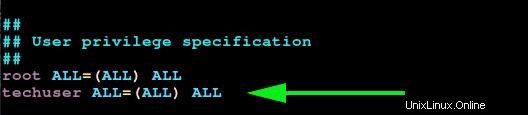
Guarde y salga del archivo sudoers
Paso 3) Prueba del usuario sudo
Por último, vamos a confirmar si el usuario puede realizar tareas de root. Primero, cambia al nuevo usuario.
$ su - techuser
Proporcione la contraseña del usuario y presione ENTER.
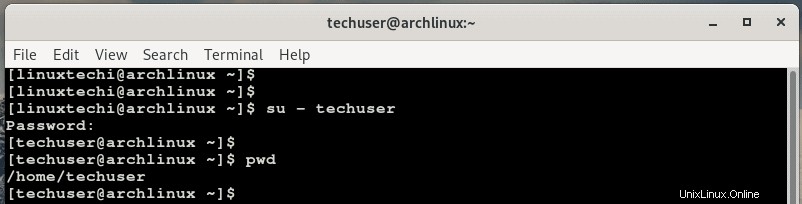
Ahora intente invocar sudo junto con un comando que generalmente está reservado para el usuario raíz. En el siguiente ejemplo, estamos actualizando Arch Linux.
$ sudo pacman -Syu
Se le proporcionará un descargo de responsabilidad que le informará sobre los aspectos más destacados que debe tener en cuenta al invocar sudo y, más adelante, se le solicitará la contraseña.
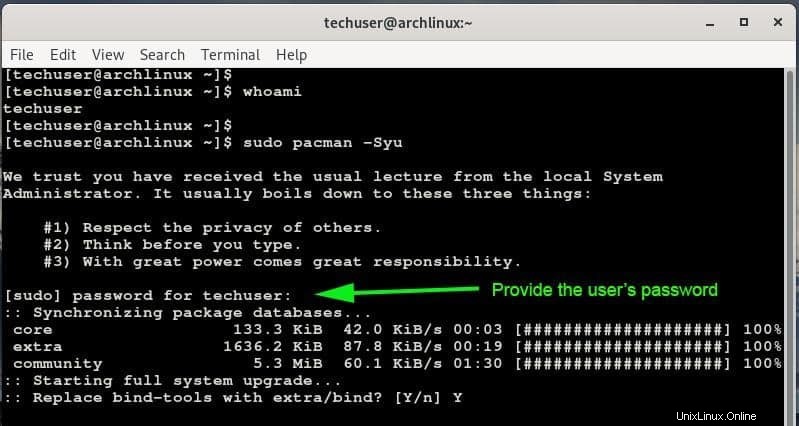
Con eso concluye el artículo, esperamos que esta guía haya proporcionado suficiente información sobre la creación de un usuario sudo en Arch Linux. Comparta sus opiniones y comentarios en la sección de comentarios a continuación.